
Na sam początek, aby sprawdzić komputery w sieci, musimy oczywiście pobrać wspomniany wcześniej program, czyli Advanced IP Scanner (do pobrania STĄD). Program instalujemy i uruchamiamy, po czym możemy zacząć skanować komputery w sieci lokalnej LAN. Już wyjaśniam co i jak.
Komputery w sieci LAN. Sprawdzanie dostępności.
Widzimy tutaj główne okno programu Advanced IP Scanner. Do tego co chcemy zrobić, czyli skanować komputery w sieci LAN i sprawdzić ich dostępność, wystarczą nam 2 zaznaczone na czerwono opcje, które szybko omówię.
Opcja NR 1
W tym miejscu wpisujemy zakres adresów IP w jakim chcemy przeskanować sieć lokalną. Domyślnie program sam wykrywa zakres adresów sieci w jakiej się znajdujemy, wystarczy więc po prostu kliknąć SCAN aby rozpocząć skanowanie.
Opcja NR 2
Kliknięcie w tą ikonkę, pozwala nam pobrać informacje NetBios danego komputera – czyli m.in. grupę roboczą do jakiej przynależy czy adres MAC karty sieciowej.
Oprócz tego, na liście z komputerami widzimy różne tabele.
- Tabela IP – rzecz jasna, adres IP danego komputera
- Tabela Status – alive oznacza, że komputer jest aktywny w sieci, dead oznacza, że pod danym adresem nic nie odnaleziono.
- Tabela Name – nazwa danego komputera w sieci. Właściwa nazwa znajduje się przed kropką.
- Tabela Ping – opóźnienie, z jakim odpowiedział dany komputer w sieci.
- Tabela NetBIOS Computer – tutaj po wciśnięciu opcji nr 2 wyświetli się nazwa komputera
- Tabela NetBIOS Group – natomiast tutaj wyświetli się grupa robocza do jakiej dany komputer przynależy
- Tabela MAC Adress – tutaj wyświetli się adres MAC karty sieciowej, za pomocą której dany komputer łączy się z siecią
Komputery w sieci. Sprawdzanie zasobów.
Wspomniałem też, że za pomocą programu Advanced IP Scanner, możemy zobaczyć jakie zasoby udostępniają dane komputery w sieci. W tym celu zaznaczamy interesujący nas komputer, klikamy na niego prawym przyciskiem myszy i z rozwijanego menu wybieramy Explore.
Otworzy nam się wtedy zwykłe okienko Windowsa, w którym będziemy mogli bez problemu przeglądać udostępnione zasoby danego komputera w sieci lokalnej LAN:
Oprócz tych podstawowych opcji, które zostały omówione, program Advaced IP Scanner posiada także inne funkcje, takie jak np. zdalne wyłączenie komputera w sieci czy łączenie się za pomocą Telnetu, protokołu http czy też FTP.
Szczegółowy opis tych funkcji można znaleźć na stronie producenta programu (w języku angielskim).
 [0]
[0]Formularz zamówienia
| Nazwa | Cena | |
|---|---|---|
| zł |








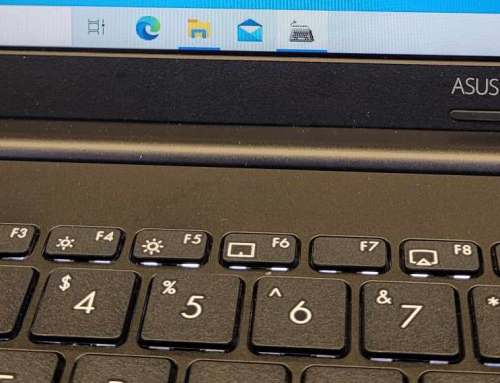


Mozna poczytać sporo artykułów tematycznych na stronie:
http://sieci.org